Ponieważ gatunek kolekcjonerskich kart zyskał na popularności przez lata, cały potrzebny świat to ogromna gra online. Tak więc Blizzard wykorzystał okazję i stworzył Hearthstone: Heroes of Warcraft. Oparta na dobrze znanym uniwersum Warcraft, gra stała się natychmiastowym hitem na całym świecie.
Hearthstone nie jest wymagającą grą. Wymagania systemowe zwykle nie stanowią problemu, ale są też inne problemy, które mogą niepokoić graczy. Niemniej jednak niektórzy użytkownicy zgłosili ostatnio irytującą wadę. Gra po prostu się nie uruchamia. W związku z tym przygotowaliśmy dla Ciebie kilka rozwiązań.
Jak naprawić problem „Gra się nie uruchamia” w Hearthstone
- Wyłącz lub odinstaluj znane programy będące w konflikcie
- Zaktualizuj Hearthstone
- Zaktualizuj sterowniki GPU
- Zaloguj się do innego regionu
- Zmień tryb zgodności
- Przeskanuj i napraw instalację gry
- Zainstaluj ponownie grę
Rozwiązanie 1 — Wyłącz lub odinstaluj znane programy będące w konflikcie
Niektóre programy i ich procesy w tle są znane z zakłócania działania Hearthstone. Dlatego mogą tworzyć wiele różnych problemów. Oto niektóre z nich:
- Rozwiązania antywirusowe Norton, Kaspersky i Panda.
- Klienci Torrent i menedżerowie pobierania.
- Aplikacje do strojenia GPU.
- Usługi VoIP.
- Oprogramowanie Peer 2 Peer.
Najprostszym sposobem rozwiązania tego problemu jest odinstalowanie tych programów. Z drugiej strony możesz je po prostu wyłączyć podczas gry w Hearthstone.
Rozwiązanie 2 — Zaktualizuj Hearthstone
Zawsze powinna być zainstalowana najnowsza łatka / aktualizacja. Klient automatycznie zaktualizuje Hearthstone do najnowszej wersji, więc nie powinno to stanowić problemu. Niestety, w niektórych przypadkach trzeba ręcznie załatać grę. Możesz to zrobić, postępując zgodnie z tymi instrukcjami:
- Pobierz samodzielne pliki łat agenta.
- Zamknij wszystkie uruchomione gry i programy uruchamiające Blizzarda (w tym aplikację Battle.net) i poczekaj co najmniej 30 sekund.
- Kliknij pasek zadań prawym przyciskiem myszy i otwórz Menedżera zadań
- W obszarze Procesy sprawdź Agent.exe. Jeśli jest aktywny, zatrzymaj go.
- Wyodrębnij autonomiczne pliki łat do następującej lokalizacji C: \ Program Data \ Battle.net. Powinieneś włączyć Ukryte pliki i foldery, aby to zobaczyć.
- Potwierdź, że chcesz scalić i zastąpić pliki.
- Uruchom ponownie aplikację Battle.net lub grę i spróbuj załatać normalnie.
Rozwiązanie 3 — Zaktualizuj sterowniki GPU
Aktualizacja sterowników jest najważniejsza w każdej grze. A Hearthstone nie jest wyjątkiem. Pamiętaj, aby pobrać sterowniki z oficjalnych stron.
Jeśli masz kartę graficzną Nvidia, przejdź tutaj.
Jeśli masz procesor graficzny AMD / ATI, przejdź tutaj.
Jeśli chcesz zaktualizować sterowniki z poziomu Menedżera urządzeń, zapoznaj się z tym artykułem.
Rozwiązanie 4 — Zaloguj się do innego regionu
Zmiana regionu może być bardzo pomocna w przypadku różnych problemów. Nie martw się, to nie jest trwała zmiana. Po kilku grach w innym regionie możesz wygodnie wrócić do domu. Możesz łatwo zmienić swój region na aplikację Battle.net w zakładce Hearthstone. Może występować tymczasowy problem z serwerem regionalnym.
Hearthstone ma 4 regiony: Ameryka, Europa, Azja i Chiny. Spróbuj przełączyć się na jedną z nich, na której nie grasz regularnie, a później możesz wrócić bez utraty postępów.
Rozwiązanie 5 — Zmień tryb zgodności
Niektórzy użytkownicy zgłosili, że zmiana trybu zgodności pomogła im rozwiązać podobne problemy. Więc powinieneś spróbować. Ten proces wcale nie jest trudny, a my przeprowadzimy Cię przez niego:
- Przejdź do folderu instalacyjnego Battle.net. Domyślna lokalizacja to C: \ Program Files \ Hearthstone.
- Kliknij prawym przyciskiem myszy aplikację Hearthstone i otwórz Właściwości.
- Na karcie Zgodność zaznacz Uruchom ten program w trybie zgodności dla.
- Jeśli korzystasz z systemu Windows 10, powinieneś wybrać system Windows 8. Zasadniczo obniż wersję wcześniejszej wersji systemu.
- Zaznacz pole Uruchom także jako administrator.
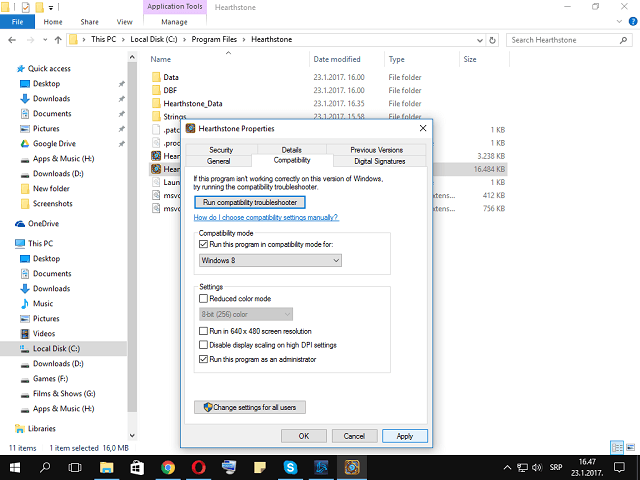
- Zapisz konfigurację i uruchom grę.
Rozwiązanie 6 — Przeskanuj i napraw instalację gry
Czasami pliki gry są uszkodzone lub niekompletne. Czy to z powodu błędów, złośliwego oprogramowania lub innego złośliwego oprogramowania. Teraz wyobraź sobie, że za każdym razem musisz ponownie zainstalować grę. Dzięki zaimplementowanemu narzędziu Battle.net pozwala skanować i naprawiać te pliki. Aby to zrobić, postępuj zgodnie z tymi instrukcjami:
- Otwórz klienta pulpitu Battle.net.
- Kliknij kartę Hearthstone.
- Otwórz Opcje i wybierz Skanuj i napraw.

- Proces ten potrwa kilka minut.
- Po zakończeniu możesz spróbować rozpocząć grę.
Rozwiązanie 7 — Zainstaluj ponownie grę
Jeśli żaden z poprzednich 6 kroków nie pomógł ci, spróbuj ponownie zainstalować Hearthstone i poszukaj zmian. Mimo że to i wszystkie inne problemy są rozwiązywane przez narzędzie do naprawy, czasem wystarczy czysta ponowna instalacja. Zachęcamy do usunięcia wszystkich powiązanych plików i wpisów rejestru po odinstalowaniu gry. W ten sposób możesz zacząć od zera. Jeśli nie masz pewności, jak ponownie zainstalować Hearthstone, wykonaj następujące kroki:
- Otwórz klienta Battle.net, kliknij Hearthstone prawym przyciskiem myszy i odinstaluj go.
- Przejdź do Program Files i AppData i usuń powiązane pliki.
- Wróć do klienta i zainstaluj ponownie Hearthstone.
O to chodzi. Mamy nadzieję, że te rozwiązania okażą się pomocne i ostatecznie rozwiążą problemy związane z nieudanym uruchomieniem.
Czy masz jakieś dodatkowe rozwiązania? Jeśli tak, podziel się nimi z nami w sekcji komentarzy.

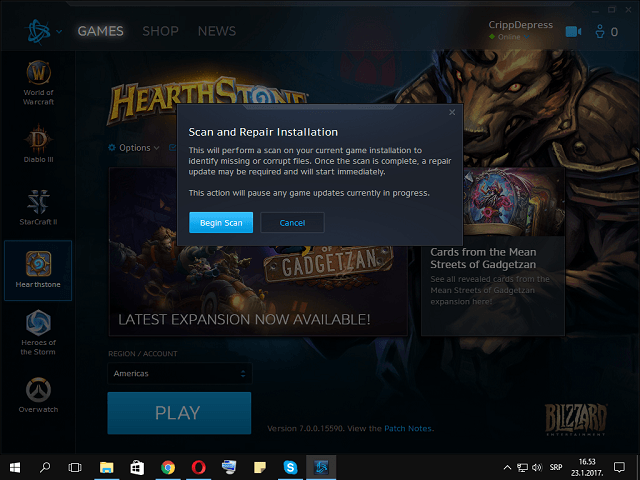

![Windows 10 nie wyłączy udostępniania chronionego hasłem [FIX THIS]](https://pogotowie-komputerowe.org.pl/wp-content/cache/thumb/d0/c323afae5c59ed0_150x95.png)


